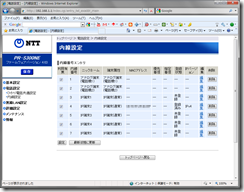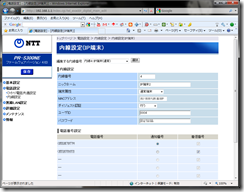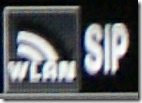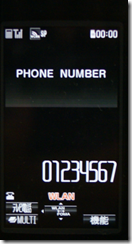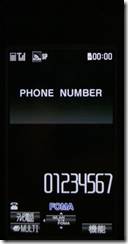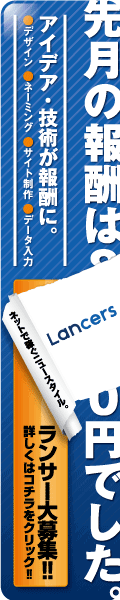午前中のお客様の作業も終わり、午後は予定がないのでたまには庭の雑草取りでもしようかな・・・なんて考えながら帰り道を走っていたところ、お客様からの電話です。
「ホームページ(パソコン訪問サポート ホラグチ)を見て電話を掛けたのだが、
パソコン6台、複合機プリンター2台のLANを組んでいるが、LANがおかしくなってしまった。これをすぐにでも直してほしいのだが料金はどのくらい?」とのお話。
作業料金についてご案内し、とりあえず詳細をお聞きしました。
ADSL回線からはひかり回線へ切り替えたのち、印刷ができなくなったとのこと。
今までは、
ADSLモデム───無線ルータ ───HUB───各端末(2台無線)
これをひかり回線(Bフレッツネクスト)に変更、
ひかり電話ルータ───無線ルータ ───HUB───各端末(2台無線) さ
ADSLモデムをひかり電話ルータに置き換えた形のようです。
お客様はすぐにでも来てほしいということで、「それではこれから伺います」と電話を切りお客様宅へ向かいました。
電話でのお話では、不都合の現象は
「インターネットにはつながるが印刷できない」パソコンと
「印刷できるがインターネットにつながらない」 パソコンが混在しているようです。
ここまで聞けば同業者ならば「ピン」と来ますね。
ルータの変更により、IPアドレスのセグメントが分かれてしまったため、相手によって通信ができなくなったと考えられます。
"インターネットにつながらないパソコンは、ルータとIPアドレスのセグメントが違う"
"印刷できないパソコンはプリンターとIPアドレスのセグメントが違う"
これが原因だろうと推測されます。
こんなことを考えながら、お客様宅へ向かいました。
到着後、早速状況を確認しました。
結果は予想通り
まずは、ネットワークの構成を確認しました。
電話で聞いていた通り、ひかり電話ルータで、インターネットへ接続。
バッファロー無線ルータがブリッチで接続。
4台のPC(無線3台有線1台接続)はIPアドレスが自動取得で192.168.1.**、一方プリンターのIPアドレスは"192.168.11.60"と"192.168.11.65"
これではインターネットに接続できるが印刷ができません。
2台のPC(有線)はIPアドレスは192.168.11.**で手動設定です。
これは印刷ができるがインターネットに接続することはできません。
どうやら、回線変更前は、バッファロー無線ルータでPPPoE接続をおこなっており、DHCPサーバーとなっていたため、IPアドレスを自動取得していたPCのIPアドレスが192.168.11.**となっていたため、ネットワーク内は192.168.11.**で統一されていたことにより、インターネット接続・ネットワークプリンタへの接続は問題なくできていた。
これを、ひかり回線に変更した際、ひかり電話ルータでPPPoE接続を行い、無線ルータをブリッチ接続としたため、ひかり電話ルータがDHCPサーバとなり、IPアドレスを自動取得としていたPCは192.168.1.**となり、インターネットへは接続できるがネットワークプリンタとIPアドレスのセグメントが異なり印刷ができなくなった。
また、192.168.11.**で手動設定していたPCはひかり電話ルータとIPアドレスのセグメントが異なりインターネットに接続できなくなったようです。
解決方法はネットワーク内機器のIPアドレスのセグメントを合わせればOKとなります。
今回の場合、以下の3つの方法が考えられます。
1.ひかり電話ルータをブリッチとして、無線ルータでPPPoE接続を行う。
(回線変更前と同じ構成となります。)
2.現状の接続で、192.168.11.**で設定されている機器のIPアドレスを 192.168.1.**に変更する。
3.現状の接続で、ひかり電話ルータのIPアドレスとDHCPサーバー設定を 192.168.11.**に変更する。
一番簡単なのは、1.の方法ですが、今回はBフレッツネクストハイスピードでの回線契約でしたので、ひかり電話ルータ(PR-S300NE)をそのままルータとして使用するほうが、回線スピードを生かせる(WAN/LANポートが1000BASE対応のため)ため、そのまま使うこととしました。
上記の2or3となるのですが、無線接続しているPCのうち、2台は現時点ここになく持ち出しているとのことで、設定の変更をすることができません。
そんなこともあり、今回はPR-S300NEのIPアドレスを変更することにしました。

PR-S300NEにログイン後メニューから「DHCPv4サーバ設定」を開きます。
ここで、LAN側IPアドレスをデフォルトの「192.168.1.1」→「192.168.11.1」に変更。開始IPアドレスをデフォルトの「192.168.1.2」→「192.168.11.2」に変更します。
これで、各PCのネットワークを再接続、各PCのIPアドレスが192.168.11.**となっていることを確認後、インターネット接続および、印刷が問題なくできることを確認して作業完了となりました。
今回、持ち出しているPCについても後日ご確認いただき問題があればご連絡いただくことにしました。
お客さまは回線が変わったことが原因でネットワークがおかしくなった。とお考えだったようですが、回線が変わったことが原因ではなく、ルータが変わったことによりIPアドレスが変わったことが原因です。
ネットワーク内に固定IPで接続されている機器(プリンター等)がある場合には、ルータを変えるときには接続機器のIPアドレスを確認しましょう。
パソコン・インターネットで困っていたらパソコン訪問サポート ホラグチまでご相談ください。
![]() 人気ブログランキングに参加しています。
人気ブログランキングに参加しています。